Xây dựng ứng dụng đầu tiên của bạn với một điện thoại Android (Phần 1): HelloPurr
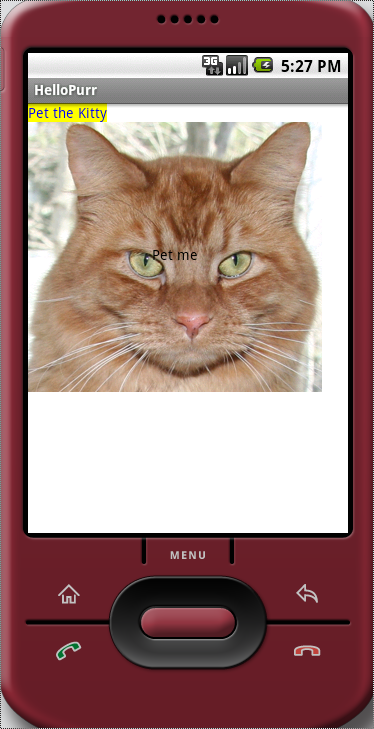
Trang này sẽ giúp bạn bắt đầu xây dựng ứng dụng đầu tiên của bạn: Một hình ảnh của một chú mèo con meows khi bạn vật nuôi nó. Bạn cũng có thể xem một đoạn video (http://www.youtube.com/watch?v=nC_x9iOby0g) của ứng dụng này đang được xây dựng. Khi bạn đang thực hiện xây dựng tiếng rì rầm Xin chào, bạn sẽ sẵn sàng để thiết kế và xây dựng các ứng dụng trên của riêng bạn. Trước khi bắt đầu, hãy chắc chắn rằng bạn đã thiết lập máy tính của bạn .
Khi bạn xây dựng HelloPurr, bạn sẽ tìm hiểu làm thế nào cho ba công cụ của App Inventor làm việc:- Việc thiết kế , là nơi bạn thiết kế ứng dụng của bạn. Nó chạy trong trình duyệt web của bạn.
- Blocks biên tập , nơi bạn thiết lập hành vi của ứng dụng này. Nó là một ứng dụng riêng biệt với cửa sổ riêng của nó.
- Điện thoại , kết nối với máy tính của bạn thông qua một dây USB.
Để xây dựng tiếng rì rầm Xin chào, bạn sẽ cần một hình ảnh của kitty và cũng là một âm thanh meow. Tải về các tập tin vào máy tính của bạn:
Bắt đầu thiết kế và tạo ra một dự án mới
Trong trình duyệt web của bạn, hãy đến website App Inventor tại http://appinventor.googlelabs.com . Nếu đây là lần đầu tiên bạn đã sử dụng App Inventor, bạn sẽ thấy các dự án trang, không có dự án trong nó được. Nó sẽ giống như thế này:
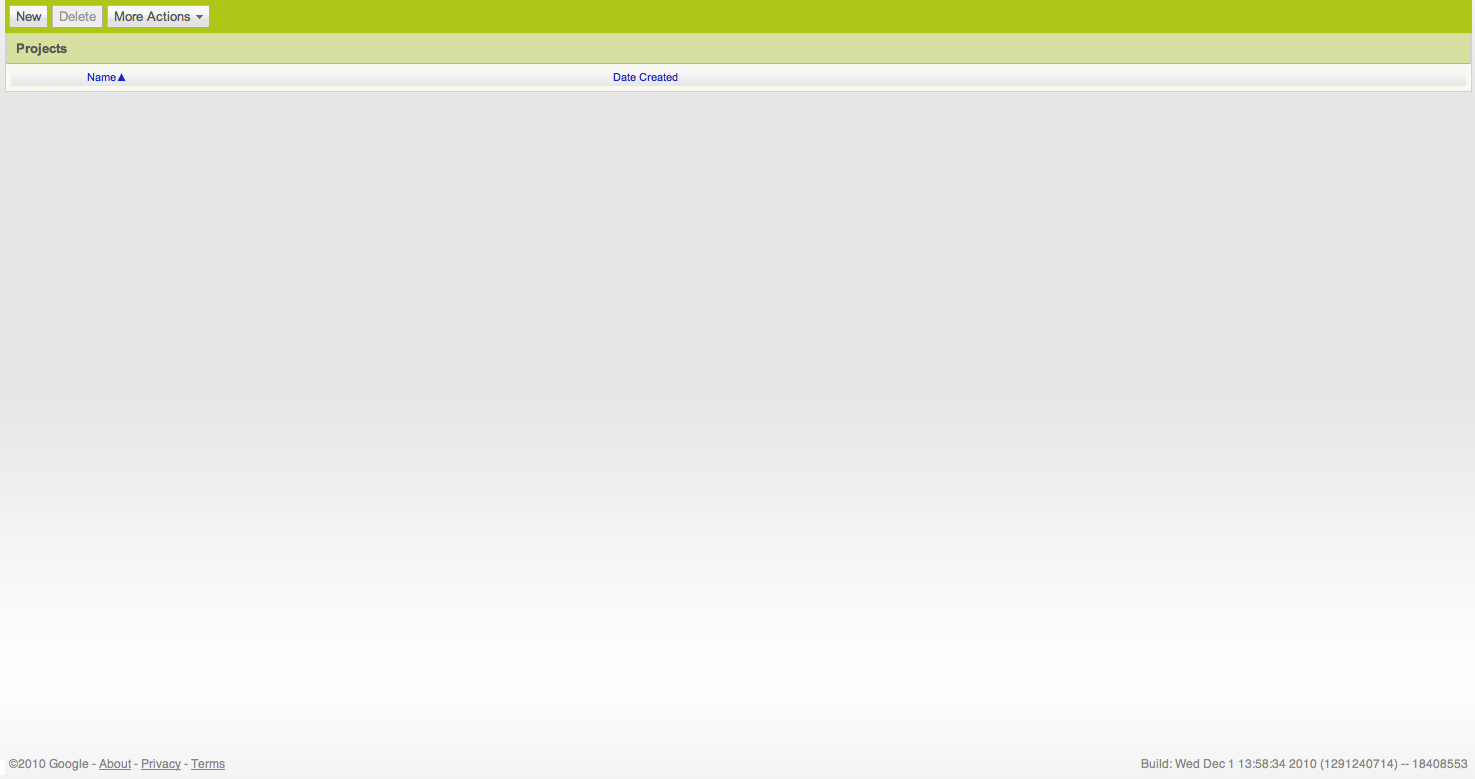
Tạo một dự án mới
- Click vào New ở phía bên trái, gần đầu của trang.
- Nhập HelloPurr tên dự án (một từ, không có dấu) trong hộp thoại xuất hiện, click OK.
Trình duyệt sẽ mở Designer , nơi mà bạn chọn thành phần cho các ứng dụng của bạn, và sẽ giống như sau:
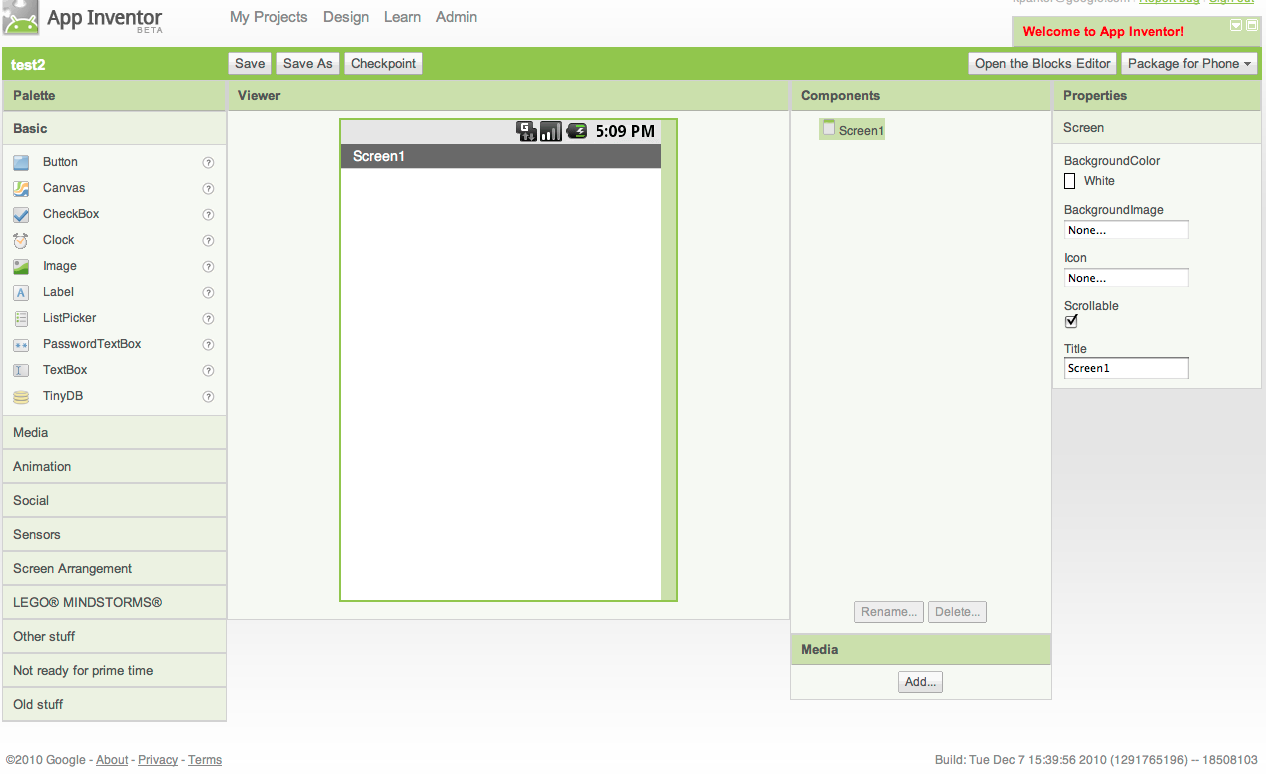
Chọn các thành phần để thiết kế ứng dụng của bạn
App Inventor thành phần được đặt ở phía bên tay trái của màn hình thiết kế theo tiêu đề Palette . Các thành phần là những yếu tố cơ bản mà bạn sử dụng để làm cho các ứng dụng trên điện thoại Android. Họ giống như các thành phần trong một công thức. Một số thành phần rất đơn giản, như một Label thành phần, mà chỉ hiển thị văn bản trên màn hình, hoặc một nút thành phần mà bạn bấm để bắt đầu một hành động. Các thành phần khác phức tạp hơn: một bản vẽ Canvas mà vẫn có thể giữ hình ảnh hoặc hình ảnh động, cảm biến gia tốc (chuyển động) hoạt động như một bộ điều khiển Wii và phát hiện khi bạn di chuyển hoặc lắc điện thoại, các thành phần thực hiện hoặc gửi tin nhắn văn bản, các thành phần mà chơi âm nhạc và video, các thành phần nhận được thông tin từ các trang web, và như vậy.
Để sử dụng một thành phần trong ứng dụng của bạn, bạn cần phải nhấp chuột và kéo nó lên người xem ở giữa của nhà thiết kế. Khi bạn thêm một thành phần để người xem, nó cũng sẽ xuất hiện trong danh sách các thành phần trên phía bên tay phải của người xem.
Các thành phần có thuộc tính có thể được điều chỉnh để thay đổi cách thức các thành phần xuất hiện trong các ứng dụng. Để xem và thay đổi các thuộc tính của một thành phần, trước tiên bạn phải chọn các thành phần mong muốn trong danh sách của các thành phần của bạn.
Các bước để lựa chọn các thành phần và thiết lập các thuộc tính
Chúng tôi muốn HelloPurr có một nút thành phần có tính chất hình ảnh thiết lập để kitty.png các tập tin bạn đã tải về trước đó. Để thiết lập này:
- Kéo và thả các nút thành phần để Screen1 . Nút thành phần nằm trong phần cơ bản của các Palette .
- Trong danh sách tài sản, dưới hình ảnh, bấm vào không ...
- Click vào Add ...
- Chọn các tập tin kitty.png bạn đã tải về trước đó.
- Xóa văn bản cho Button1 được liệt kê theo Tiêu đề tài sản bằng cách sử dụng phím Backspace.
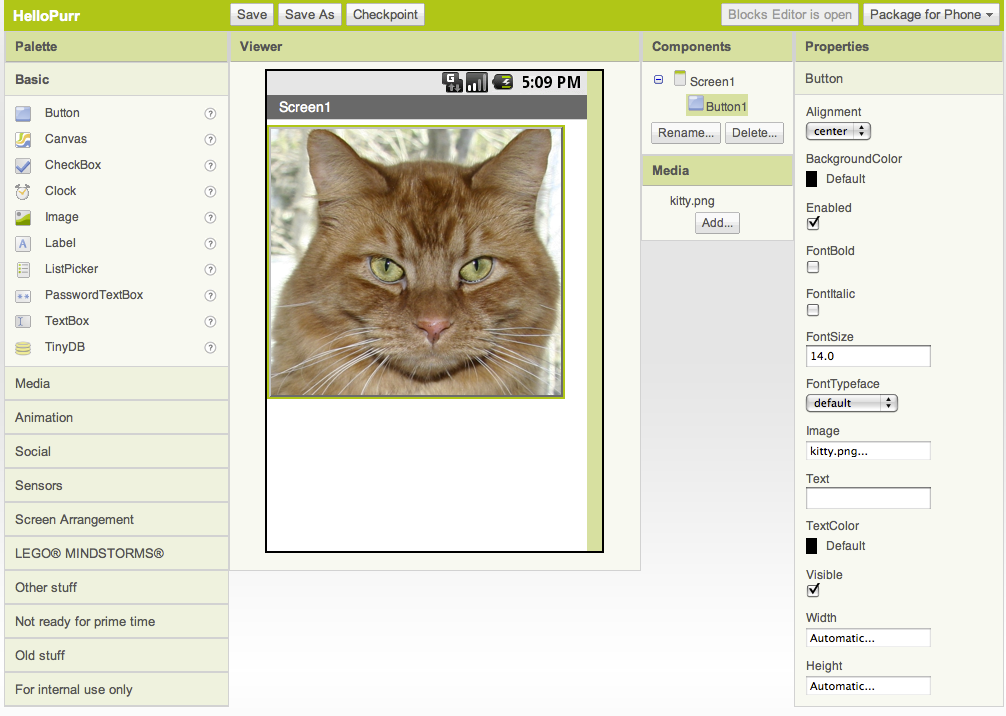
Mở Editor Blocks và kết nối điện thoại của bạn
Designer là một trong ba công cụ chính mà bạn sẽ sử dụng trong việc tạo ra các ứng dụng của bạn. Thứ hai là biên tập Blocks . Thứ ba là điện thoại. Bạn sẽ sử dụng Editor Blocks để gán các hành vi cho các thành phần của bạn, chẳng hạn như những gì sẽ xảy ra khi người sử dụng ứng dụng của bạn khai thác một nút.
Editor Blocks chạy trong một cửa sổ riêng biệt. Khi bạn nhấp vào Mở trình soạn thảo các khối từ cửa sổ thiết kế, BTV Blocks chương trình tập tin cần tải về và chạy.Quá trình này có thể mất 30 giây hoặc lâu hơn. Nếu Editor Blocks không bao giờ mở ra, nó có thể là bởi vì trình duyệt của bạn không được thiết lập để chạy tải về các ứng dụng Java tự động. Trong trường hợp này, tìm tập tin tải về có tên là AppInventorForAndroidCodeblocks.jnlp và mở nó. Cửa sổ biên tập Blocks nên nhìn như hình dưới đây, với "ngăn kéo" cho các khối chương trình bên trái, và lớn trống rỗng "vải" không gian cho việc đặt các khối để lắp ráp các chương trình, mà bạn sẽ làm dưới đây.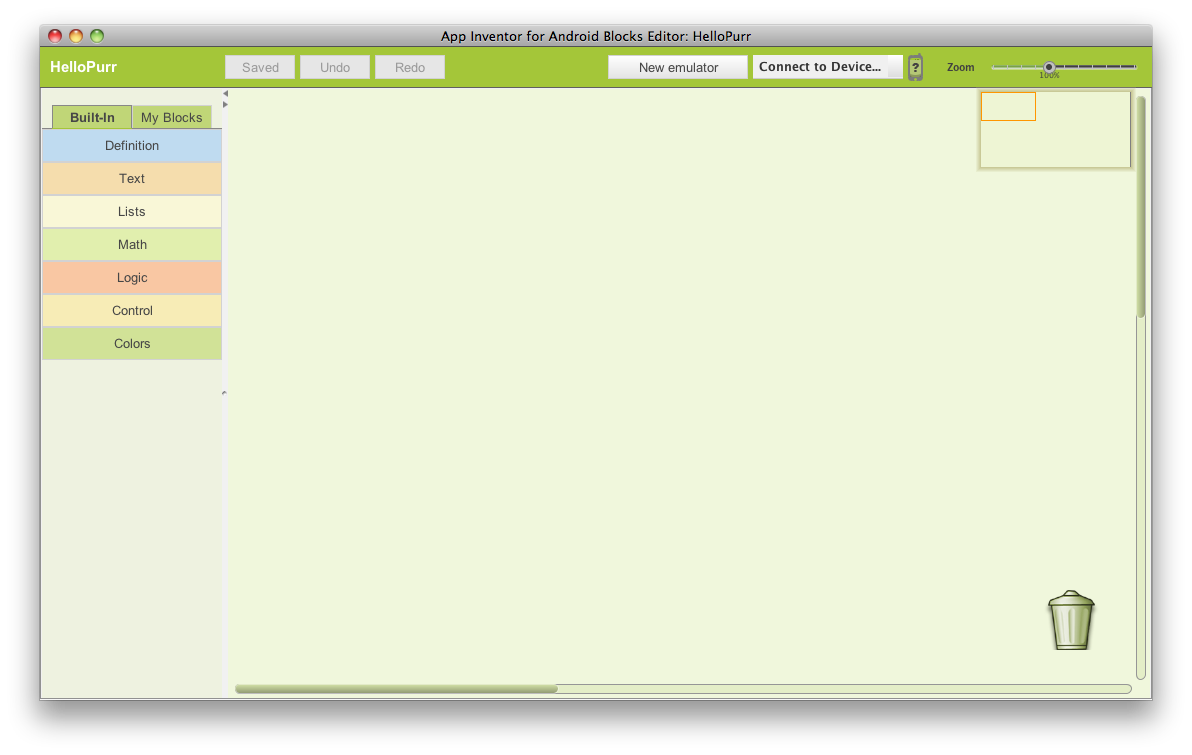
Trước khi tiếp tục xây dựng các ứng dụng, bạn sẽ cần phải kết nối điện thoại của bạn. Hãy chắc chắn rằng bạn đã thiết lập điện thoại của bạn . Bây giờ kết nối điện thoại với máy tính bằng cáp USB, và nhấp vào Kết nối đến thiết bị ... nút ở phía trên cùng của cửa sổ biên tập Blocks. Bạn sẽ thấy một danh sách drowdown với điện thoại của bạn được liệt kê, xác định loại mô hình của nó (ví dụ, HT99TP800054). Bấm vào đó. Bạn sẽ thấy một mũi tên màu vàng di chuyển động qua lại, cho thấy rằng Inventor App được kết nối với điện thoại. Tạo kết nối này có thể mất một hoặc hai phút. Khi tất cả được thực hiện, các mũi tên sẽ ngừng chuyển động và chuyển sang màu xanh, và nếu bạn nhìn vào màn hình điện thoại, bạn sẽ thấy mèo ở đó - điều này là sự khởi đầu của các ứng dụng của bạn!
Không có nhận xét nào:
Đăng nhận xét